经验直达:
- excel如何固定表头不动
- excel表头怎么固定不动
一、excel如何固定表头不动
excel固定表头不动的操作流程如下:
工具/原料:联想天逸510s、Windows11、excel表格V5.8.92.
1、如果表头在第一行 , 就点击视图选项卡,然后点冻结窗口的小三角 。
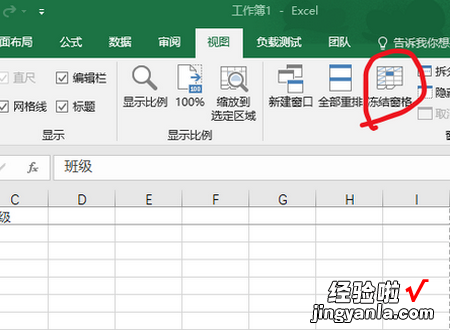
2、接着选择冻结首行 。然后可以看到一条不是很明显的分界线,就好了 。
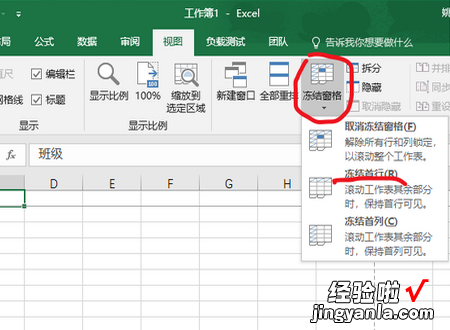
3、现在设置就完成了,回去滑动滚动条 , 就会发现,不管怎么滑动滚动条,表头始终固定在那个位置 。
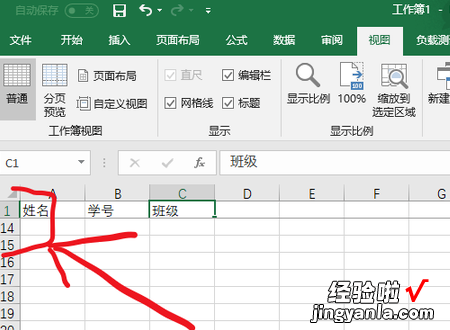
excel表格的使用技巧
1、利用快捷键:在Excel中,有很多快捷键可以提高效率 。例如,Ctrl C可以复制选中的单元格,Ctrl V可以粘贴 。另外,一些特定的快捷键组合可以执行特定的操作,例如,Ctrl A可以选择整个表格,Ctrl Z可以撤销操作,Ctrl Shift F可以打开字体设置对话框等 。
2、使用快速填充:快速填充是Excel的一项非常实用的功能,可以快速提取数据序列或从数据列表中提取信息 。例如,如果有一个包含姓名和身份证号码的数据列表,可以使用快速填充功能自动填充每个姓名对应的身份证号码 。
3、使用公式和函数:Excel提供了大量的公式和函数,可以大大提高数据处理和计算的效率 。例如,可以使用SUM函数快速计算一列的总和 , 使用AVERAGE函数计算平均值,使用VLOOKUP函数从另一个表中查找数据等 。
二、excel表头怎么固定不动
冻结窗格就可以了,冻结窗格可以让Excel表头固定不动 。
冻结窗格是常用的一种方法 , 点击表格中的任意一个单元格,依次点击菜单项【视图】-【冻结窗格】-【冻结首行】,这时表格数据向下滚动时第一行固定不动 。
当我们在制作一个Excel表格时,如果列数较多,行数也较多时,一旦向下滚动,则上面的标题行也跟着滚动 , 在处理数据时往往难以分清各列数据对应的标题 。
具体方法是将光标定位在要冻结的标题行的下一行,然后选择“窗口|冻结窗格”即可 。
【excel表头怎么固定不动 excel如何固定表头不动】滚屏时 , 被冻结的标题行总是显示在最上面,大大增强了表格编辑的直观性 。
